
Не важливо, наскільки великий акумулятор встановлений у вашому смартфоні, так як все одно одного разу ви захочете, щоб ваш пристрій на WP8.1, працювало більш економічно у частині енергоспоживання. Наші поради допоможуть вам продовжити час роботи акумулятора настільки, що ви будете здивовані цим. Продовжуйте читати і ви дізнаєтеся про способи економії заряду батареї смартфон з ОС Windows Phone 8.1.
Ваш Nokia Lumia — це найбільш ідеальне поєднання дизайну і продуктивності. Однак, завжди можливі моменти, коли вам захочеться мати в телефоні батарею більшої ємності, що збільшує ресурси смартфона. Операційна система 8.1 створювалася з урахуванням успіхів попередніх версій, тому вона також залишається економною і більш енергоефективною, ніж інші платформи конкуруючих фірм.
Загальні рекомендації по збереженню батареї на Windows Phone.
Battery Saver
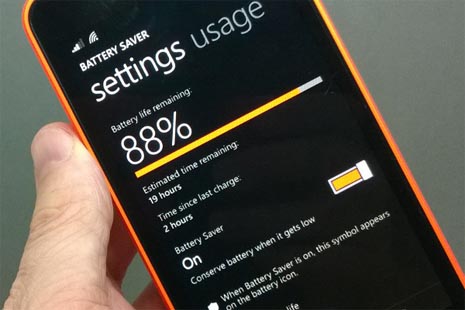
Windows Phone 8 завжди мала в своєму наборі додатків програму «Battery saver», яка запускається, якщо заряд вже досить низький. В WP8 ця функція знаходиться в загальному списку розділу «Налаштування», а в новій версії вже у вигляді окремого додатка, з можливістю закріплення його на початковому екрані.
Відмінність Battery saver від попередньої версії полягає в тому, що тепер ви зможете контролювати, які програми та сервіси на Nokia Lumia найбільш сильно витрачає заряд акумулятора. Аналізуючи ваше використання телефону, ви зможете змінити спосіб роботи з ним. Наприклад, не перевіряти пошту настільки часто, як ви це робите зараз.
Установки екрану
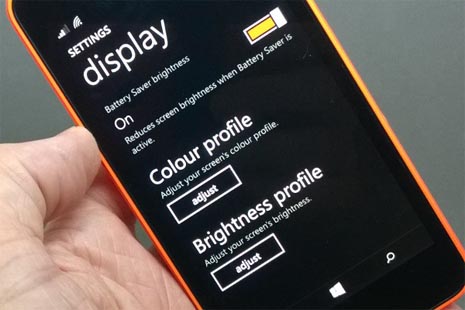
Ви можете змінити настройки дисплея шляхом зміни початкового екрана, де у відкритому Action Centre необхідно натиснути «Налаштування» > «Дисплей».
Перше, що Ви помітите, це вкладка, що дозволяє Люмиа автоматично змінювати яскравість екрану, коли телефон переходить в режим економії заряду. Налаштування дисплея дозволяють налаштувати колірну схему, так що ви отримаєте не тільки можливість змінювати яскравість дисплея, але і підбирати колір профілю, при якому буде оптимально відображатися інформація на дисплеї.
Яскравість екрану
Чим яскравіше екран смартфона , тим більший вплив він матиме на життя акумуляторної батареї. У Windows Phone 8.1 ви зможете перемикатися між установками яскравості висока/середня/низька. Зробити це можна в розділі «Налаштування» > «Яскравість і ручна установка».
Однак, найпростіший спосіб швидко змінювати налаштування яскравості полягає в тому, щоб встановити цей параметр в якості ярлика Action Centre. Потім, коли ви захочете змінити яскравість екрану, просто проведіть вниз по екрану і натисніть іконку «Яскравість».
Темний фон
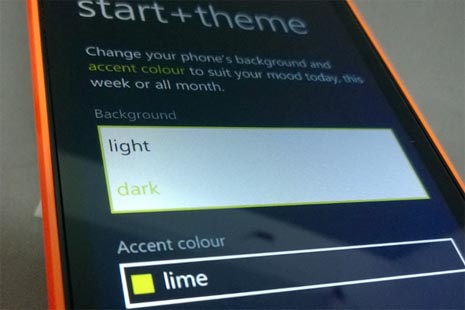
Чи знаєте ви, що наявність світлого фону на робочому столі, який здається нам яскравіше і красивіше, може в довгостроковій перспективі споживати велику потужність? Тому, якщо ви зацікавлені в збереженні заряду батареї, то використовуйте темний фон. Щоб зробити це, відкрийте меню «Налаштування» > «Початковий екран +теми» і натисніть на «Фон», щоб переключитися на темний фон.
Згорнуті програми
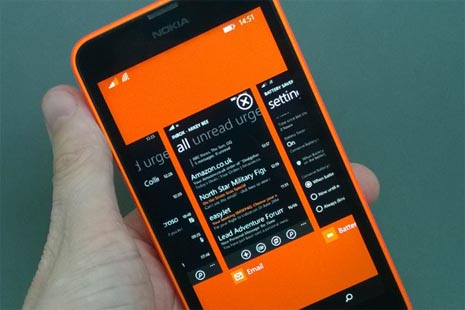
Всі ми любимо, щоб додатка швидко запускалися і тримали нас в курсі подій. Для цього в WinPhone 8.1 збережена можливість для додатків залишатися відкритими у фоновому режимі. Для того, щоб звільнити пам’ять і допомогти Lumia працювати швидше і зберігати запас енергії акумулятора, необхідно періодично закривати додатки, відкриті у фоновому режимі. Натисніть і утримуйте кнопку «Назад» і всі додатки, які ви використовуєте, з’являться. Натисніть на «хрестик» у верхньому правому куті кожного з додатків і воно буде закрито.
Синхронізація електронної пошти
Як синхронізувати контакти з Outlook?
Всі ми любимо залишатися в курсі подій, але результатом постійної відправки та отримання електронної пошти може стати скорочення терміну роботи батареї. Ви можете скоротити частоту підключення і перевірки нових повідомлень електронної пошти до 15 хвилин або більше. В результаті ваш смартфон припинить постійно оновлювати інформацію з мережі, що дозволить продовжити час роботи пристрою до наступного підзаряду.
Щоб зробити це, відкрийте «Установки» — «Електронна пошта+ облікові записи» і виберіть свій профіль. Далі, виберіть опцію «Завантаження даних», яка встановлює час запиту між найближчими автоматичними перевірками оновлень пошти. (2863)



